Зміст
Мало що може розчарувати більше, ніж виконання завдання в додатку "Попередній перегляд" на вашому комп'ютері Mac, коли раптово зупиняється райдужне колесо, відоме як курсор "очікування".
Здебільшого ваш комп'ютер Mac справляється з будь-якою проблемою або подією, що спричинила тимчасове уповільнення, після чого ви можете повернутися до роботи, але іноді курсор очікування просто обертається вічно, і вам потрібно вжити заходів, щоб відновити нормальну роботу.

Хоча завжди неприємно, коли основна програма, така як Preview, виходить з ладу на вашому Mac, ви можете використовувати техніку, відому як "примусовий вихід", щоб закрити всі програми, які поводяться не так, як слід, навіть якщо вони повністю не реагують на запити.
Як ви, напевно, здогадалися з назви, команда примусового завершення роботи просто ігнорує все, що робить програма, і закриває програму на глибокому технічному рівні.
Існує три різні способи примусового завершення роботи програми попереднього перегляду на комп'ютері Mac, хоча ці ж методи можна використовувати для будь-якої програми, що поводиться неадекватно.
Спосіб 1: Примусовий вихід за допомогою іконки док-станції
Це, мабуть, найшвидший спосіб примусового виходу з програми попереднього перегляду, якщо вона не реагує.
Наведіть курсор миші на Попередній перегляд в розділі "Іконка" в меню Док потім натисніть і утримуйте клавішу Варіант ключові та клацніть правою кнопкою миші на іконі.
З'явиться невелике меню, що відображає поточні відкриті вікна попереднього перегляду, а також нещодавно відкриті файли та деякі інші опції.

Поки ти тримаєш кнопку Варіант клавішу, ви побачите запис з написом Примусовий вихід внизу спливаючого меню. Натисніть Примусовий вихід і додаток "Перегляд" має закритися.
Зауважте: Якщо ви відпустите Варіант клавішу, запис зміниться на звичайну команду Quit, яка зазвичай не працює, якщо програма попереднього перегляду зависла або іншим чином не реагує на запити.
Спосіб 2: Використання вікна примусового завершення роботи додатків
Якщо ви не можете використовувати комбінації клавіш (або вони вам просто не подобаються), є інший спосіб примусово вийти з програми попереднього перегляду.

Відкрийте Apple і виберіть Примусовий вихід . macOS відкриється вікно Заявки на примусове звільнення в якому відображається список усіх програм, які наразі запущені на вашому комп'ютері.
Як видно вище, вікно Примусового завершення роботи додатків також можна запустити за допомогою комбінації клавіш Командування + Варіант + Втеча .

Якщо macOS помітила, що програма не відповідає, ви побачите невелике повідомлення "Не відповідає" поруч з назвою програми в списку, але воно може бути невидимим в залежності від причини проблеми. На щастя, ви можете використовувати це вікно, щоб примусово завершити роботу будь-якої програми, незалежно від того, чи помітила macOS, що є проблема чи ні.
Виберіть пункт Попередній перегляд зі списку та натисніть на кнопку Примусовий вихід кнопку.
Спосіб 3: Примусовий вихід за допомогою Монітора активності
І останнє, але не менш важливе: ви також можете примусово вийти з попереднього перегляду за допомогою кнопки Монітор активності Якщо ви не знайомі з програмою "Монітор активності", це чудовий спосіб дізнатися, чим займається ваш комп'ютер. Оскільки це дуже потужний інструмент, переконайтеся, що ви ретельно дотримуєтеся інструкцій, інакше вам може знадобитися перезавантажити комп'ютер Mac, якщо ви помилитеся.
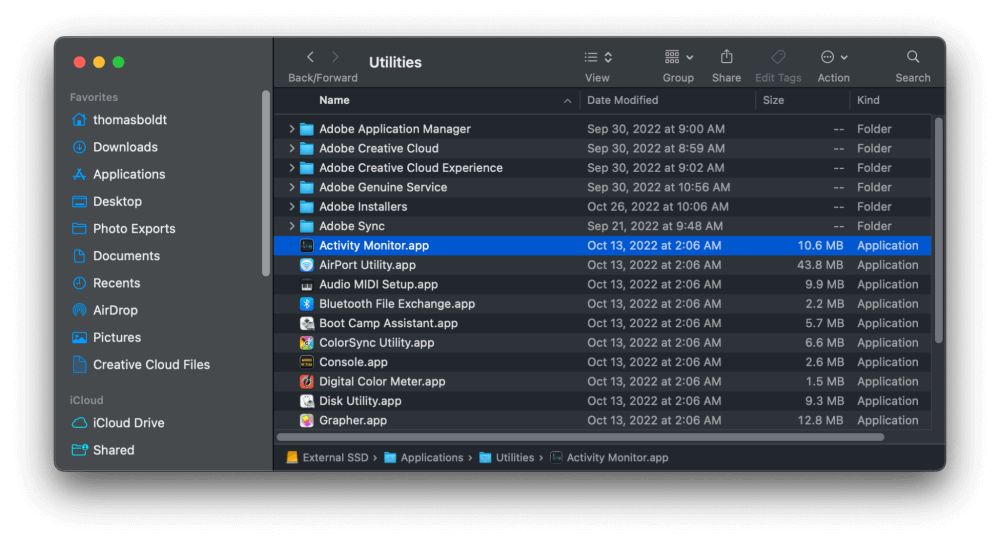
Для швидкого запуску Монітора активності можна використовувати Spotlight, Launchpad або Siri. Також можна відкрити Застосування потім папку Комунальні послуги а потім двічі клацніть по підпапці Монітор активності ікону.
Коли Монітор активності відкриється, ви побачите список усіх різних процесів, запущених на вашому комп'ютері Mac. Багато з цих назв процесів можуть бути незрозумілими, оскільки це інструмент для досвідчених користувачів, але вам потрібно лише знайти запис для програми "Попередній перегляд".
На сьогоднішній день, на жаль, це не так. Назва процесу за замовчуванням відсортовано в алфавітному порядку, тому прокрутіть вниз, поки не дійдете до Попередній перегляд , а потім натисніть на назву програми, щоб вибрати весь рядок.

Ви побачите деяку інформацію про те, скільки ресурсів вашого комп'ютера використовується програмою попереднього перегляду, хоча ви можете отримати деякі дивні дані, залежно від того, що пішло не так з програмою.
Щоб примусово вийти з попереднього перегляду, просто натисніть на маленьку кнопку X кнопка з написом Стоп! (як зазначено вище), і програма попереднього перегляду повинна закритися.
Все ще застрягли в невідповідному додатку попереднього перегляду?
Якщо жоден з цих методів не працює, щоб примусово вийти з програми "Попередній перегляд" на вашому комп'ютері Mac, є ще один варіант, який ви можете використовувати як крайній засіб: перезавантажити Mac Це не зовсім вважається "методом", оскільки ви також можете втратити будь-яку незбережену роботу, відкриту в інших програмах, але це гарантований спосіб примусово вийти з програми!
Заключне слово
Це охоплює всі можливі способи, які я знаю, щоб примусово вийти з програми попереднього перегляду на Mac. Хоча ми всі сподіваємось, що нам ніколи не доведеться використовувати ці методи, реальність використання комп'ютера означає, що іноді щось йде не так, як ми не розуміємо.
На щастя, ви навчилися цінній техніці, за допомогою якої можна закрити будь-яку програму, що не реагує, щоб якнайшвидше повернутися до роботи (або гри).

